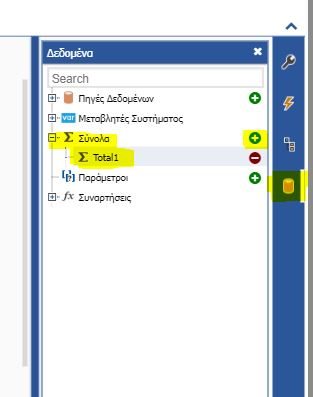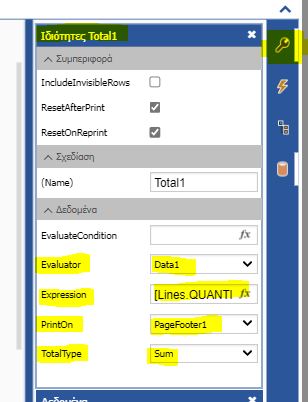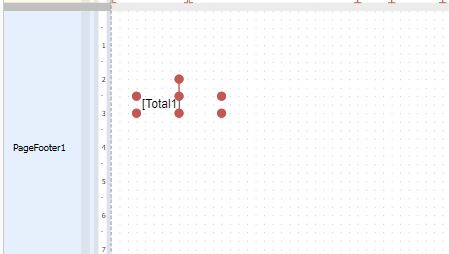Από το μενού Ρυθμίσεις-Σειρές παραστατικών (Γενικές) -Φόρμες Εκτύπωσης επιλέγετε τη πρότυπη φόρμα των πωλήσεων και την αντιγράφετε από την επιλογή Αντιγραφή( …).
Συμπληρώνετε “κωδικό” και “όνομα” και έπειτα επιλέγετε αποθήκευση.
Επιλέγετε “Τροποποίηση” (μολυβάκι) για να επεξεργαστείτε την φόρμα που αντιγράψατε και έπειτα “Σχεδίαση”.
Η φόρμα είναι χωρισμένη στο Header, Data ,Footer και Overlay
Στην περιοχή Header περιέχονται τα στοιχεία εταιρίας, logo και στοιχεία πελατών
Στην περιοχή Data περιέχονται στοιχεία γραμμής το παραστατικού
Στην περιοχή Footer περιέχονται σύνολα αξίες φπα και παρατηρήσεις
Στην περιοχή Overlay σχεδιάζετε το εικαστικό κομμάτι της φόρμας, περιγράμματα χρώματα στήλες.
Από την δεξιά πλευρά τις φόρμας επιλέγουμε τον κύλινδρο “Δεδομένα” μετά επιλέγουμε τα “Σύνολα” και έπειτα το κουμπί (+) για την δημιουργία νέας συνάρτησης .
Έπειτα επιλέγουμε με διπλό κλικ την νέα συνάρτηση “total 1” και μεταβαίνουμε στην επιλογή ρυθμίσεις από το πλάγιο μενού 
Στο πεδίο Evaluator επιλέγουμε data 1 .
Στο πεδίο Expression βρίσκουμε το όνομα μεταβλητής που θέλουμε να αθροίσουμε ( στην περίπτωση σας [Lines.QUANTITY] )
Στο πεδίο PrintOn επιλέγουμε “page Footer”
και στο TotalType επιλέγουμε Sum Όπου είναι η πράξη αθροίσματος.
Αφού έχουμε ολοκληρώσει την παραμετροποίηση αθροίσματος τότε μεταβαίνουμε στο ” Total1 ”
και με επιλογή και σύρσιμο στην φόρμα το μεταφέρουμε στο σημείο που θέλουμε να εμφανίζεται μέσα στο περιθώριο που αφορά το page footer.
Έπειτα μπορείτε να ελέγξετε την προεπισκόπηση της φόρμας από την επιλογή Preview ώστε να τοποθετηθεί το πεδίο total 1 στο κατάλληλο σημείο.

Εφόσον ολοκληρώσετε τις αλλαγές σας, αποηθεύετε την σχεδίαση από το μενού Έκθεση- Αποθήκευση.
Αποθηκεύετε εκ νέου την φόρμα αφού κλείσετε το εργαλείο σχεδιασμού της φόρμας, με το πράσινο τικ επάνω δεξιά.
Τέλος, τη νέα φόρμα θα πρέπει να τη δηλώσετε στη Σειρά Παραστατικού του αντίστοιχου κυκλώματος από το μενού Ρυθμίσεις – Σειρές Παραστατικών και συγκεκριμένα να τροποποποιήσετε το πεδίο “Φόρμα Εκτύπωσης” στο tab Λοιπά.
Το βρήκες χρήσιμο?
Ευχαριστούμε για το σχόλιό σου!